TTEP.CN > 故障 >
Mac中numbers怎么自动填充颜色 苹果电脑numbers如何手动填充颜色
Mac中numbers怎么自动填充颜色 苹果电脑numbers如何手动填充颜色 我们在使用电脑的时候,总是会遇到很多的电脑难题。当我们在遇到了Mac中numbers手动填充和自动填充颜色的时候,那么我们应该怎么办呢?今天就一起来跟随TTEP的小编看看怎么解决的吧。
Mac中numbers手动填充和自动填充颜色的方法介绍:
手动填充
1、第一步我们需要做的就是任意选择一个需要对其进行填充的单元格。
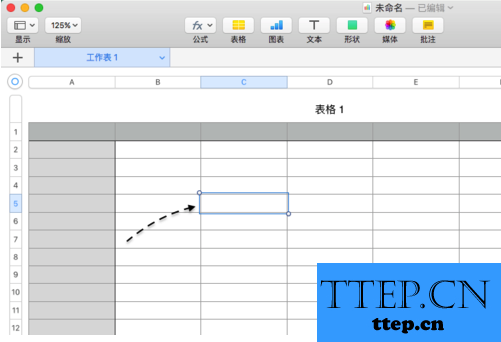
2、然后我们在右边位置对工具栏中的单元格项目进行点击操作。

3、现在我们就可以看到填充了,我们可以根据自己的爱好进行选择。
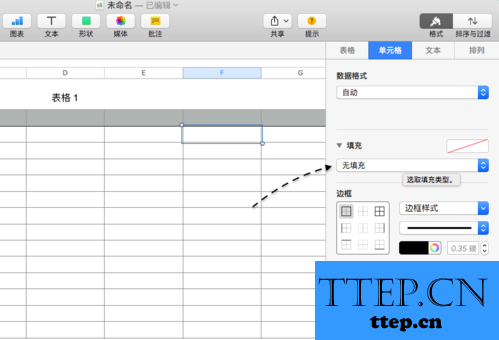
4、我们可以看到有很多种颜色可以进行选择。
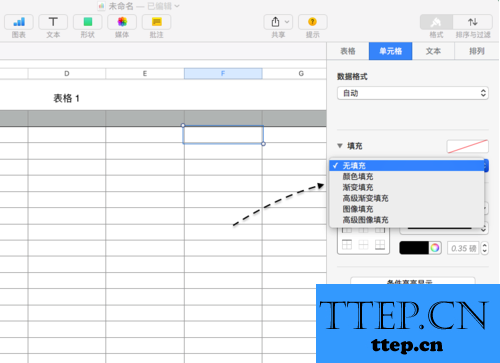
5、找到一个合适的,直接对其进行填充就可以了。
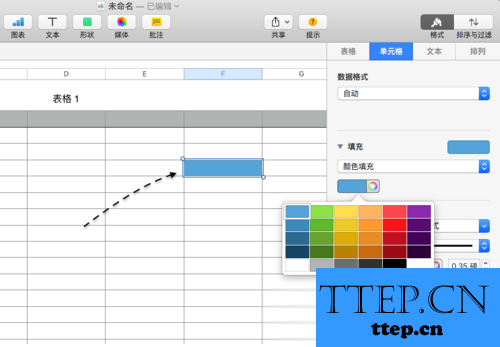
使用条件自动填充
1、我们可以先对单元格进行选择,然后我们对里面的条件高亮显示进行点击操作。
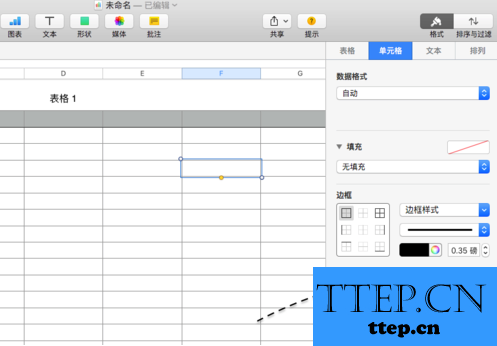
2、现在我们就要继续对添加规则进行点击操作。
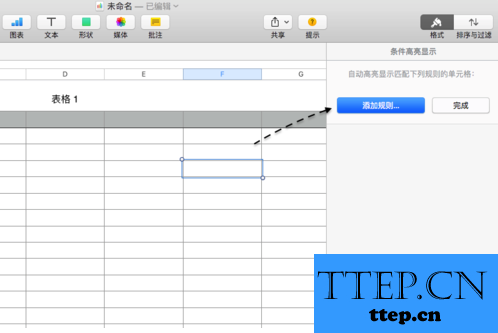
3、这里我们可以看到很多的条件格式,这里显示的单元格的内容等于一个数时为条件,接着进行自动的填充。
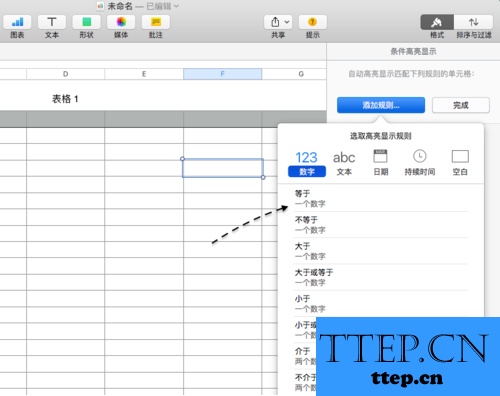
4、接着在这个里面我们写入5来作为条件,接着我们就要填充下拉列表进行填充。
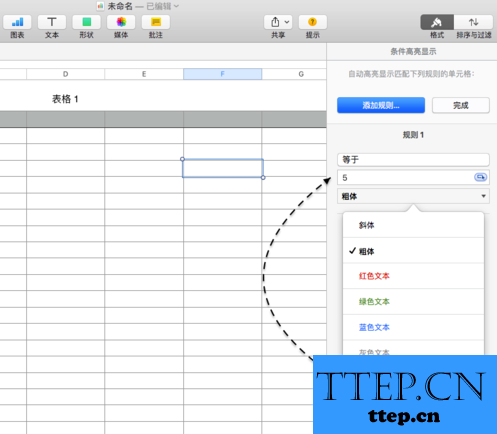
5、当我们在写入5之后,单元格就会自动被填充了。这就是全部的操作过程了,是不是很简单呢?
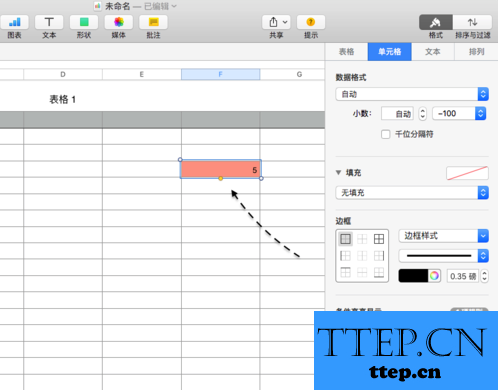
Mac中numbers手动填充和自动填充颜色的方法介绍:
手动填充
1、第一步我们需要做的就是任意选择一个需要对其进行填充的单元格。
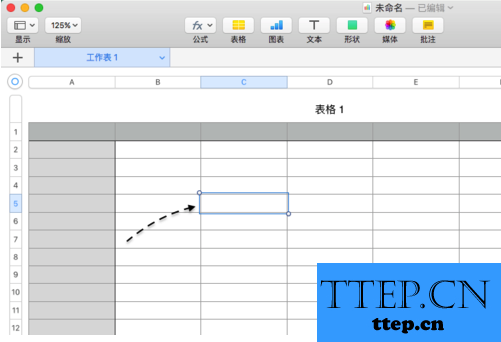
2、然后我们在右边位置对工具栏中的单元格项目进行点击操作。

3、现在我们就可以看到填充了,我们可以根据自己的爱好进行选择。
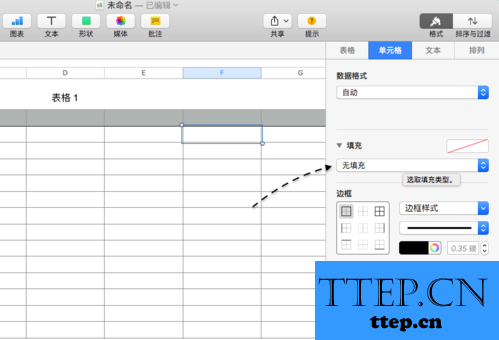
4、我们可以看到有很多种颜色可以进行选择。
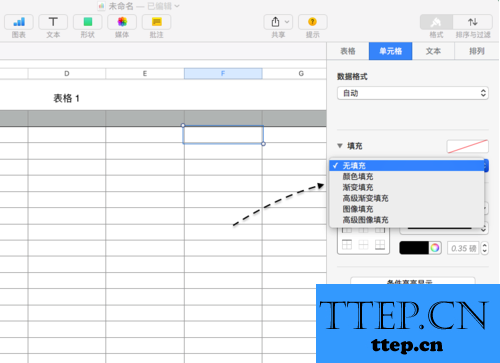
5、找到一个合适的,直接对其进行填充就可以了。
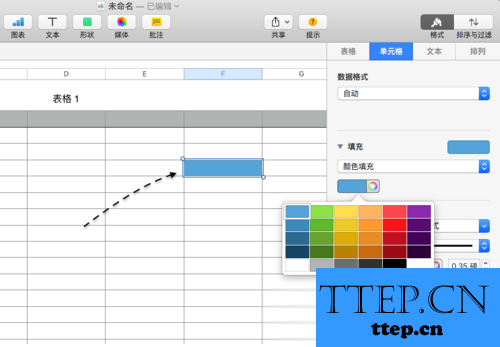
使用条件自动填充
1、我们可以先对单元格进行选择,然后我们对里面的条件高亮显示进行点击操作。
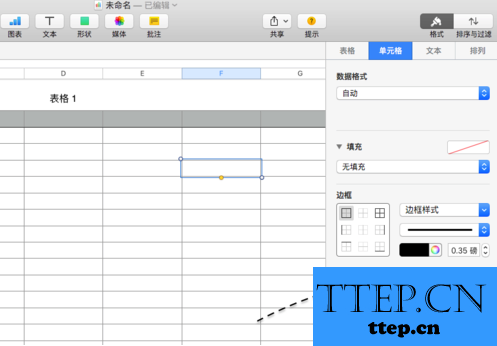
2、现在我们就要继续对添加规则进行点击操作。
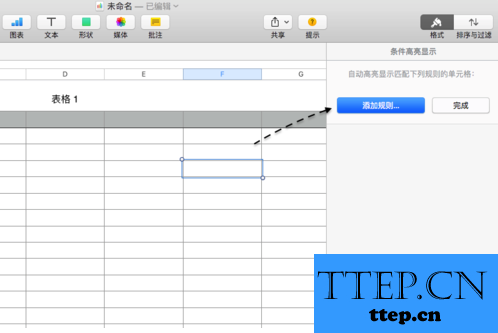
3、这里我们可以看到很多的条件格式,这里显示的单元格的内容等于一个数时为条件,接着进行自动的填充。
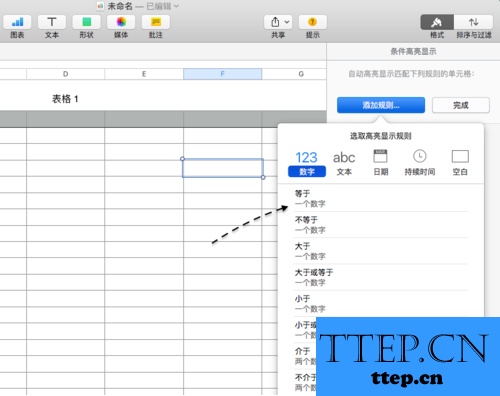
4、接着在这个里面我们写入5来作为条件,接着我们就要填充下拉列表进行填充。
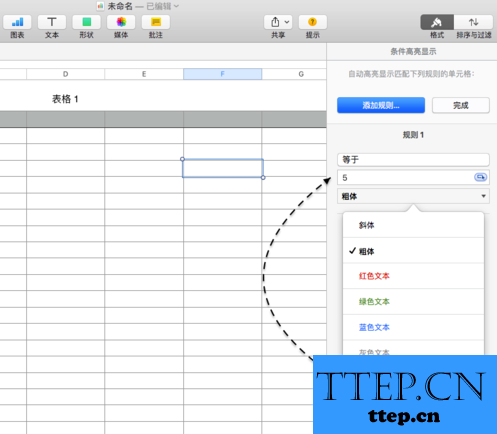
5、当我们在写入5之后,单元格就会自动被填充了。这就是全部的操作过程了,是不是很简单呢?
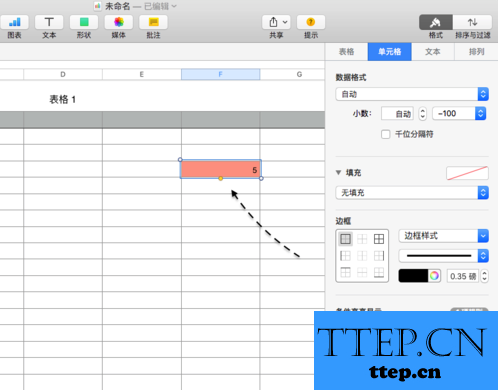
- 上一篇:Win7电脑老是跳出实时调试器怎么办 电脑实时调试怎么关闭方法
- 下一篇:没有了
- 最近发表
- 赞助商链接
